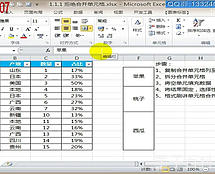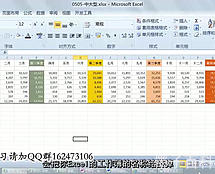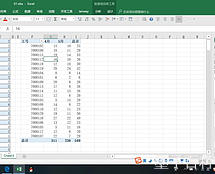Excel是一款常用的办公软件,我们经常在电脑上使用它。那么如何在Excel中生成随机数呢?这个问题应该引起大家的兴趣。下面我将介绍一种方法,希望对大家有所帮助。
首先,打开Excel,并选择需要生成随机数的单元格。然后,在编辑栏中输入“=RAND()”,最后按下回车键。这样就会生成一个范围在0到1之间的随机数。
如果你需要生成的随机数有特定的范围要求,可以使用如下公式:假设你希望生成的随机数大于A,小于B,则输入公式“=A + RAND()*(B-A)”。例如,如果A等于20,B等于100,那么你可以点击需要生成随机数的单元格,然后在编辑栏中输入“=20 + RAND()*(80)”,最后按下回车键。
如果你需要生成的随机数是整数,可以使用如下公式:在需要生成随机数的单元格中输入“=RANDBETWEEN(A,B)”。例如,如果A等于20,B等于100,那么你可以点击需要生成随机数的单元格,然后在编辑栏中输入“=RANDBETWEEN(20,100)”,最后按下回车键。通过以上方法,你就可以在Excel中生成随机数了。